感谢选购AOFAX-TIS!由金恒科技(深圳)有限公司全球推出的AOFAX-TIS,可以让客户不再被转来找去,服务质量大为提高;让座席时刻把握客户历史和动向,工作效率大为提升;让老板对营销客服难题不再凭感觉,可以精准管理座席工效、交流质量、广告效果、市场动向、客户资源等,让同样的开支取得倍增的收益。 如果您是首次使用AOFAX-TIS,请仔细阅读本使用指南,以便您充分享受本设备给您带来的强大功能。 我们将不断提升产品质量,完善产品功能。产品改进后,外形和功能或许与本使用指南略有出入,恕不另行通知。 本使用指南的解释和修改权属于金恒科技(深圳)有限公司和深圳市傲发科技有限公司。
呼叫中心系统T80X-N安装使用指南
一、使用必读
硬件连接首次使用AOFAX-TIS,请按以下步骤操作:
1.型号说明:呼叫中心系统型号T80X-N中,X为设备上的电话线接口总数,N为外线数,相互关系为X=N+坐席数;
2.打开包装,检查产品是否完好,配件是否齐全;
3.按本说明连接好硬件;
4.大众型以及专业型集成服务器主机,请跳过本说明书第三节”软件安装“,直接登陆服务器即可使用;
5.服务器操作系统密码默认admin,开机后请按本说明配置客户端;
6.拨打电话进行测试;查看录音文件本地路径“D:\VOC ”
二、硬件连接
1.硬件需求
建议AOFAX-TIS服务器端电脑配置:双核CPU、内存1G、硬盘500G以上(有C、D盘)。
2.硬件安装
硬件安装如下图所示:

(电话线接法应以实际出厂参数预设表为准)
三、软件安装
1.安装准备
第一步:软件下载。
将安装光盘放入光驱,将安装数据拷贝至电脑硬盘.(对于无光驱主机,请登陆傲发官网http://www.aofax.com/download/下载中心进行下载)。
第二步:获取傲发号以及AOFAX-TIS安装包之补丁文件。
补丁文件在安装光盘中以“AF”打头文件,例如:AF26832222,此为傲发号,初始密码为123456。
2.服务器配置
第一步:固定IP地址置 如何固定?(系统运行非必须项,但远程监控必须固定IP地址)
第二步:安装IIS以及framework3.5.1 如何安装?
3.开始安装
①:找到光盘内容AOFAX-TIS标准安装包,AOFAX话路监控(5327语音卡)中找到setup.exe点击完成主程序安装。
②:将补丁文件中“Sh1Config.dat”复制到安装根目录下例如“D:\Program Files\AOFAX_CTI”;其余补丁文件复制到D:\Program Files\AOFAX_CTI\mysql\data\AOFAXTalk(补丁包文件在安装光盘内)。
③:MP3录放引擎安装。打开光盘”软件MP3录放引擎”文件夹。
a) 在“l3codecp多流x86”文件夹下找到”l3codecp.inf“文件,鼠标右键执行安装操作(64位操作系统该文件位于”l3codecp多流x64“)。
b) 在”LameACM引擎(x86)“文件夹下找到“LameACM.inf”文件,鼠标右键执行安装操作(64位操作系统该文件位于“LameACM引擎x64”)。
④:安装ODBC驱动程序,点此下载 ,解压后点击“mysql-connector-odbc-3.51.21-win32.msi”执行。
⑤:下载AOFAX-TIS IIS配置工具,解压后点击”AOFAX-YKT.exe“执行(安装此步骤前必须确保系统已开启IIS信息服务功能)。
⑥:执行话路监控程序安装路径下“AOFAX_CTIconfig.exe”-> 弹出窗口点击“缺省配置”->应用,成功后点击确定,并关闭缺省配置(见下图)。
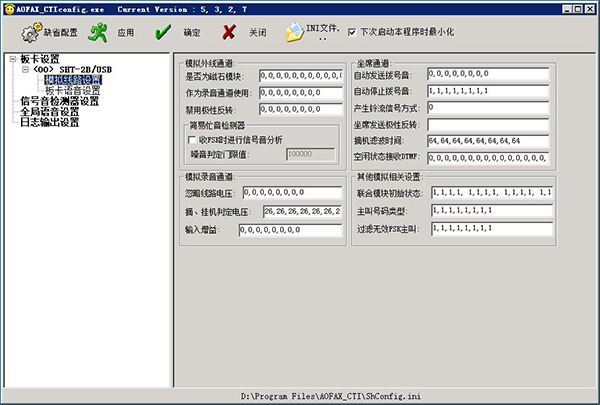
⑦:参数修改:在TIS安装路径D:\Program Files\AOFAX_CTI 下打开” ShConfig.ini“配置文件,将参数”GsmCodecEnable“值”0“修改为"1"。
四、运行系统(服务器后台)
1.运行数据库文件
点击桌面数据库程序“mysql”启动数据库(数据库程序,建议设为开机自动启动)。
2.运行“AOFAX话路监控系统”程序
运行后,输入傲发号及密码进行登陆
(傲发号见安装光盘补丁包文件夹名称或者产品出厂参数预设表例如”AF90099870“,密码见产品出厂参数预设表,初始默认123456)。

3.AOFAX话路监控系统(后台界面)介绍
后台话路监控系统界面可通过“电话记录查询”按钮,对电话录音进行查询、播放、停止等操作,界面左侧为座席列表显示分机号、工号、状态、上线离线时间等。
界面右侧为外线与分机工作状态:
“0通道 模拟 断线”表示0通道是外线接口且处于断开状态;
“1通道 分机 701 空闲”表示1通道是内线接口且线路处于连接状态。

五、登陆AOFAX-TIS(坐席登陆前台界面)
1.点击桌面图标运行AOFAX-TIS 客户端点此下载,下载后解压缩,双击文件夹里的AOFAX-TIS.exe即可运行成功。
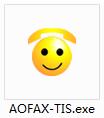
2.配置服务器参数
主机地址为设备所配置本地IP地址,端口号默认88,输入傲发号,连接状态勾选”本地“,保存。
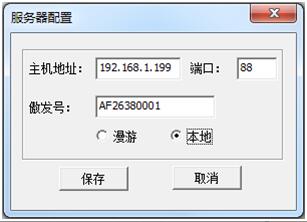
3.登陆AOFAX-TIS
输入傲发号,工号,密码进行登陆,主机登陆请使用管理员帐号
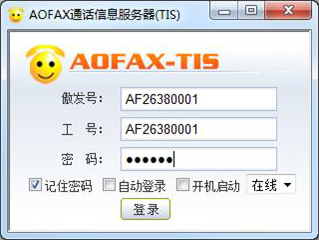
注2:对于非管理员,登陆帐号、工号、密码需要管理员登陆后,在系统后台“管理中心”进行配置。方法:参考本说明书第五节“坐席管理”。
六、进入管理中心
登陆AOFAX-TIS界面后,点击右上角“管理中心”(如图9),进入管理中心界面。

七、坐席管理
1.坐席列表

a) 添加坐席:坐席管理界面右上角,用于向系统添加坐席(即分机)登陆帐号。
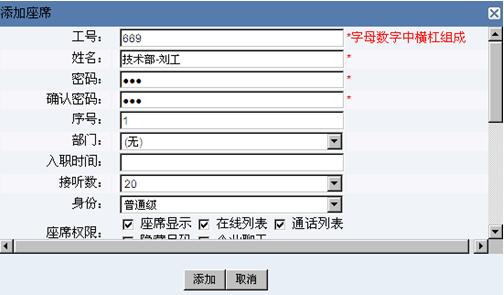
b) 编辑坐席:点击坐席管理界面,坐席最右端“编辑”按钮,用于修改已添加坐席。
身份:可选普通级,管理级,高管级,管理员,可在权限设置当中进行功能设置;
坐席权限:用于是否开放该坐席前端界面功能模块;
通话列表显示:用于是否开放该坐席对来电号码进行显示的功能.

c) 坐席离职:在“在职坐席列表”中,选中坐席后点击坐席列表最下端“离职”按钮,离职后该帐号无法登陆,但可以通过“记录中心”查询到该坐席所有记录(记录中心内容详见第六节)。
d) 坐席恢复:在“离职坐席列表”中,选中坐席,点击“恢复”按钮,可将离职坐席恢复。
e) 删除坐席:在“离职坐席列表”中,选中坐席,删除(删除后该坐席无法再次登陆,且记录无法查询,请谨慎操作)。
2.部门设置 “添加部门”按钮在部门设置界面右上角,用于向系统添加坐席所属部门。
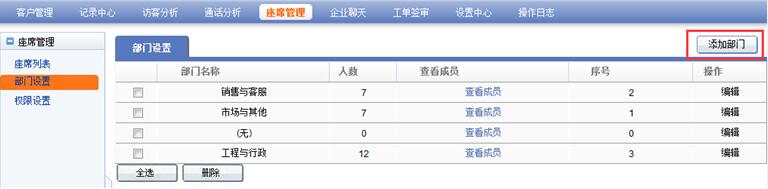
3.权限设置 用于设置坐席身份所属权限的详细清单。
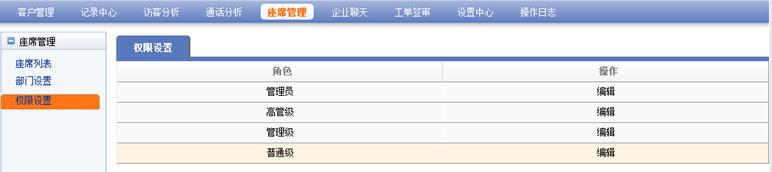
八、设置中心
1.风格设置 用户设置在线客服界面风格。包括AOFAX-TIS客户端界面、座席图标、对话邀请框等的设置。
2.基本设置
a) 常用语设置:用于设置在线交流平台知识库。

(知识库位置图)
c) 免监控设置:将坐席设置为免监控,可对聊天记录,来电记录是否存储等等进行设置。
d) 短信通知设置:编辑坐席短信权限,禁发名单设置,来电短信设置,呼出短信设置(此功能需依赖硬件模块支持,另购硬件请联系销售客服经理)。
e) 通道绑定设置:将电话号码与通道号进行绑定。
3.呼叫中心设置:坐席分机号设置
设置坐席分机号(建议与工号保持一致)。
4.呼叫中心设置:来电接听设置
接听方式一:直拨分机(客户拨通号码后,来电直接到达一个或者多个分机)
接听方式二:自动总机(客户拨通号码后,来电直接到达总机 )
设置选项里选择“直拨分机”或者“自动总机”后,此设置生效。
通道号与分机号对应后,客户所拨打该通道上外线号码,所对应分机响铃。如下图所示1、2两步

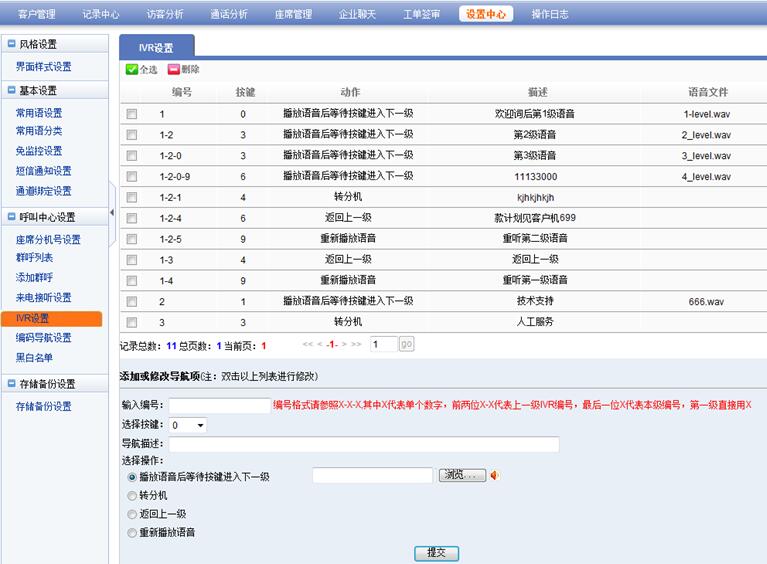
接听方式五:编码导航(按照编码指定过程进行来电导航)。
5.呼叫中心设置:添加群呼
管理员或者具有管理员权限的坐席可进入设置中心页面,方法:进入管理中心界面->设置中心->添加群呼,如下图所示:

群呼分为四种:
第一种、语音群呼;
第二种、语音通知(语音提示,按1键播放详细内容);
第三种、语音群呼中用户按1键转人工接听;
第四种、人工接听;
①、语音群呼
方法:
(1) 群呼名称:输入任意群呼名称。
(2) 语音(提示)内容:添加语音提示内容;
(3) 坐席设置:勾选语音群呼
(4) 群呼号码:添加号码->保存。
(5) 点击“保存”后群呼开始执行。

②、语音通知
方法:
(1) 群呼名称:输入任意群呼名称。
(2) 语音(提示)内容:添加语音提示内容;
(3) 坐席设置:勾选语音通知(语音提示,按1键播放详细内容);
(4) 通知内容:按浏览添加通知内容语音;
(5) 群呼号码:添加号码->保存。
(6) 点击“保存”后群呼开始执行。
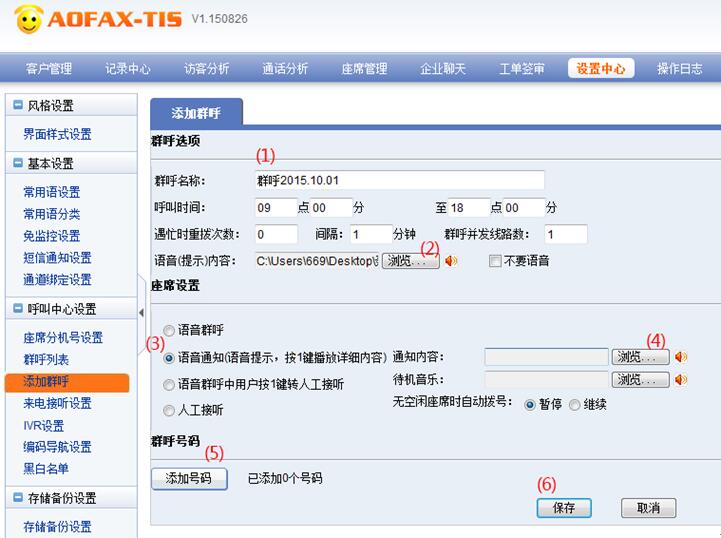
③、语音群呼中用户按1键转人工接听
方法:
(1) 群呼名称:输入任意群呼名称。
(2) 坐席设置:勾选“语音群呼中用户按1键转人工接听”
(3) 添加坐席:选中坐席后,点击中间三角箭头选择或者删除接听坐席。
(4) 接听顺序:设置所选坐席接听顺序。
(5) 群呼号码:添加号码->保存。
(6) 点击“保存”后群呼开始执行。
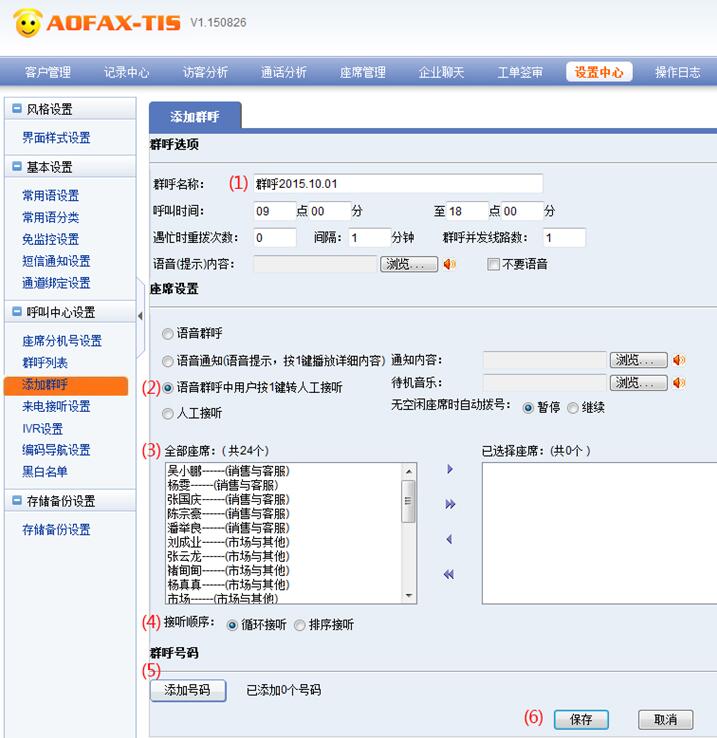
④、人工接听
方法:
(1) 群呼名称:输入任意群呼名称;
(2) 坐席设置:勾选人工接听;
(3) 添加坐席:选中坐席后,点击中间三角箭头选择或者删除接听坐席。
(4) 接听顺序:设置所选坐席接听顺序;
(5) 群呼号码:添加号码->保存;
(6) 点击“保存”后群呼开始执行。

6.存储备份设置
①、自动备份设置:设置录音文件备份路径。
②、自动报警设置:设置硬盘容量报警阀值,当超过此阀值,系统自动报警。
③、自动删除设置:设置自动删除阀值,超过此阀值时就自动删除。
九、客户管理
用以添加、修改、删除、导入和导出联系人,可以设定黑名单和客户服务级别等,已加入到客户管理中的客户,在下次来电时,在工作平台上会自动显示其姓名。新来的有效客户会自动添加到联系人列表中。 借助AOFAX呼叫中心客户管理功能,实现员工之间,部门之间协同工作,让客户收集,客户跟踪处理更方便,挽回损失客户,留住意向客户,让业务工作更轻松,让客服工作更简单。
1. 联系人:添加,删除联系人。
2. 合并联系人:将相同联系人进行合并。
3. 全部客户:全部客户包含联系人,以及陌生人。
4. 导入客户:支持批量导入客户,下载模板,按照模板内容添加联系人保存文档,再将文档导入,可批量导入客户。
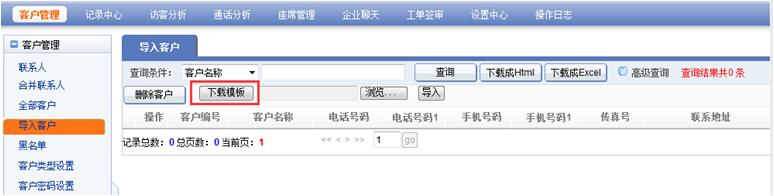
5.黑名单:在线客户黑名单设置。
6. 客户类型设置:对客户添加会员级别。
7. 客户密码设置:当对来电接听设置为“密码导航”之后,对客户密码进行添加编辑删除等的设置。
十、工单签审
工单签审主界面—签审工作台,如下图所示:

1. 工单签审:
①、订货申请单
②、售后服务单
③、文件签审
2.签审管理
①、签审流程:对签审流程的添加,删除,编辑操作。
②、任务管理:对签审任务进行查询,包括待签审,退回,撤销,完成等。
③、文件模板管理。
④、工单配置。
3.签审流程的建立与审核过程
第一步:进入“签审管理”,“签审流程”,点击“新增”按钮新建签审流程。

第二步:在“新增”界面中,输入流程名称,点击“添加”,添加签审人坐席名称,保存。
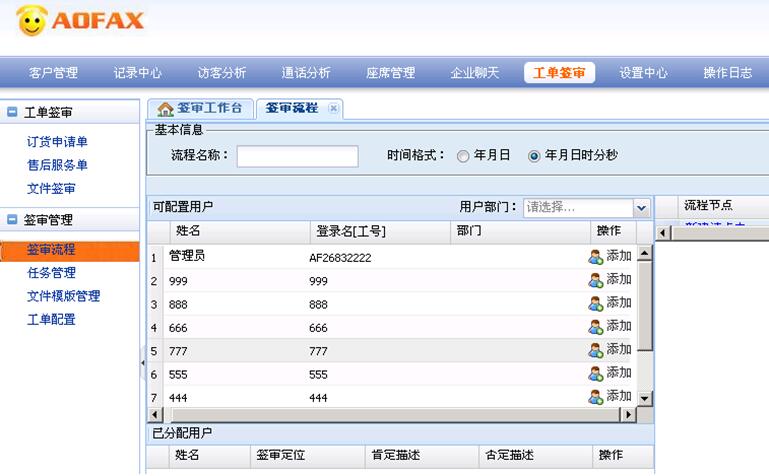
第三步:回到“工单签审”项中,选择需要进行签审的项目工单,例如“订货申请单”、“售后服务单”、“文件签审”。在选择的工单中,填写相应项目后,于“表单处理”一栏中选择刚刚建立的流程,点击“确认提交”后工单签审流程开始执行。

第四步(如何签审):提交签审任务后,签审流程中的签审人进入工单签审工作台界面,点击工单名称进行审批操作。
第五步:审批相应项后,点击“同意”将进入下一级签审流程,点击“退回”后流程结束。

十一、企业聊天
1. 企业聊天记录查询。
2. 群设置:对企业聊天群的创建,修改群名称,群公告,以及群中坐席的添加操作
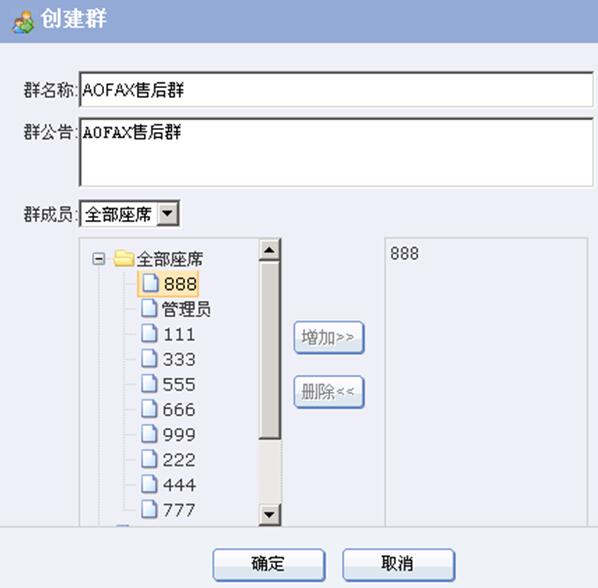
十二、访客分析
1.咨询量统计
对网站在线客服的统计数据。
2. 坐席数据统计
对坐席出勤,在线时间,对话数量,对话时长等的统计。
十三、通话分析
1. 电话数据统计
对电话客服的统计数据。
2. 坐席数据统计
对坐席出勤,在线时间,对话数量,对话时长等的统计。
十四、操作日志
操作日志
对坐席的登入登出数据进行统计。
十五、AOFAX-TIS客户端软件使用方法
1. 登陆
按照本文第二节所示方法配置好主机参数后,客户端运行使用相同配置进行登陆。
2. 在线交流
网站客户系统界面,与网站客户进行在线交流,需在网页中插入金恒科技指定代码。
3. 在线列表
网站当前在线客户列表,可进行邀请对话。
4. 通话列表
实时显示电话通话列表,包括客户名称、来电次数、接待坐席、电话号码、通话时间与时长、客户区域、来电类型等。
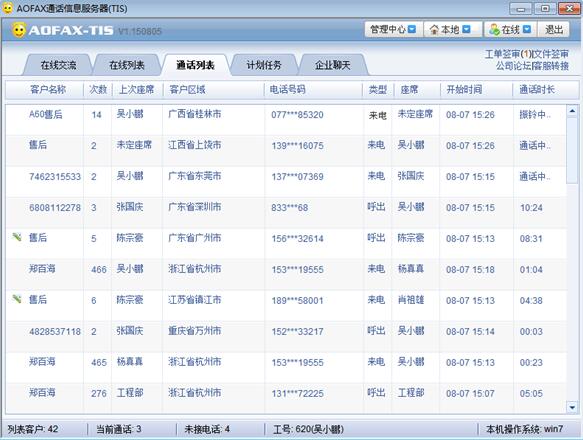
5. 计划任务
①、座席可以添加针对具体客户的回访任务; 计划在当天完成,或在当天之前未完成的任务,均显示在座席的工作平台上;
②、任务可以通过三种方式结束:已进行通话、点击完成或点击取消; 后台程序自动统计计划任务的完成情况。
6. 企业聊天
可对来电提醒进行设置,包括“弹出窗口”、“弹出通知”、“取消弹出”。
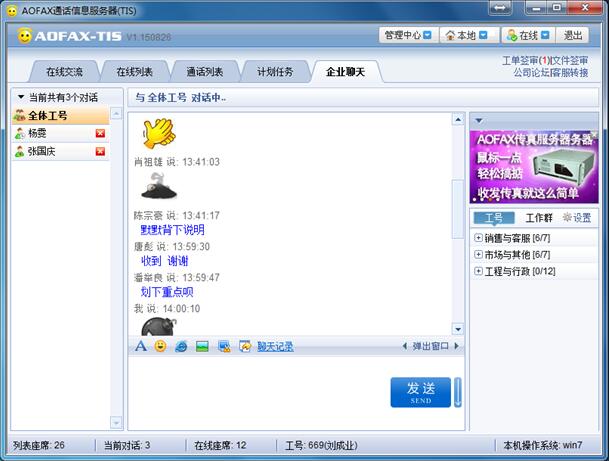
7. 其他设置
右键单击操作系统右下角任务栏,AOFAX-TIS小图标,可弹出软件设置。

①、自动登录:可设置双击打开软件后是否自动登录。
②、屏幕取号码:开启此项功能后,鼠标移至号码处,按快捷键F9,可直接取电话号码,进行存储电话薄或者呼叫操作,按ESC取消。
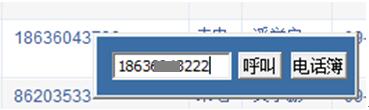
③、服务器配置:配置所连接服务器IP地址,傲发号,端口号,以及漫游/本地登陆设置。(此项设置需重启AOFAX-TIS软件生效)
④、座席外呼:座席可在此处提交外呼、群呼操作。

⑤、发送短信:坐席可通过“发送短信”按钮,向客户发送短信。 (此功能需另购硬件)

十六、其他功能设置
1. 坐席漫游
①、进入服务器后台管理中心,在“设置中心”—“来电接听设置”页面中,将“设置选项”设置为“直拨分机”,并设置通道(电话号码)对应的坐席分机号(如图:0通道电话号码对应坐席701,则0通道来电坐席701响铃)。

②、在“设置中心”—“坐席分机号设置”页面中,设置坐席分机号码。

③、在“座席管理”---“座席列表”中为该座席设置漫游号码。
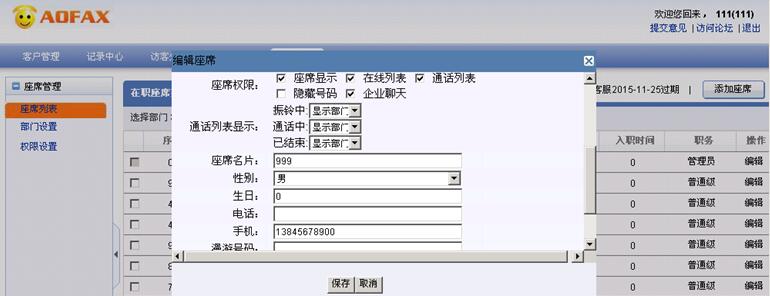
④、若单坐席漫游,需要该坐席登录TIS客户端,将座席在线状态设置为漫游状态。

⑤、若所有通道均设置漫游,则不需要坐席登陆TIS客户端设置,只需要在设置中心—忙闲时段设置中勾选“启用”,“开启漫游”,设置好非工作时间段,即可开启漫游状态。
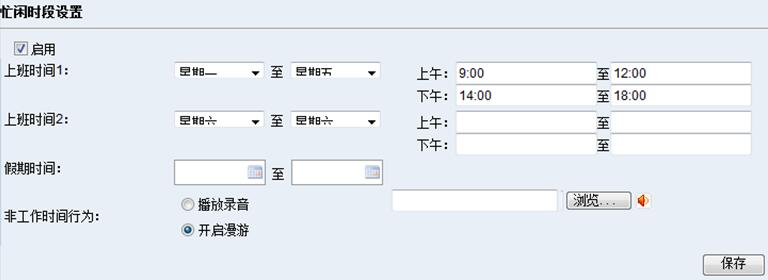
2. 短信外呼功能
(此功能需另购硬件)
用座席所设置的漫游手机发短信到13425145217(需在“GSM/GPRS调制解调器”中预置SIM卡),短信内容为要呼出的电话号码,例如13421375981,一分钟之后则会呼叫13421375981,并使此号码与所设置漫游号码通话。
3. 无线连接台设置
(此功能需另购硬件)
对于外线使用无线连接台的用户需要单独设置线路类型,如下图所示
方法:
①、点击AOFAX话路监控系统右下角“设置”按钮,进入线路参数设置界面;
②、选择通道号;
③、选择线路类型,固话或者手机;
④、点击“修改”按钮,设置生效;
⑤、点击“确定”按钮,完成设置。
设置完成后,请重新启动AOFAX话路监控系统。
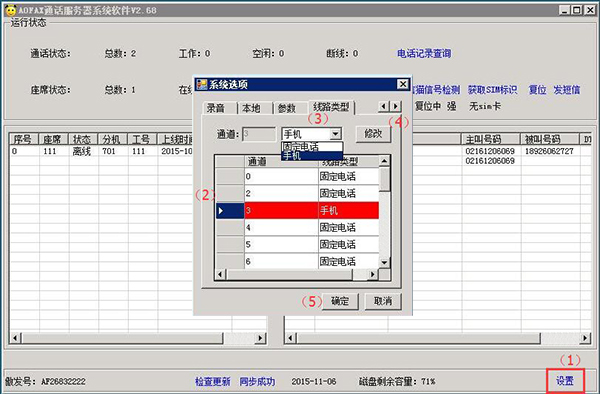
- 说明书下载
- 录音监控系统T20X安装指南
- 录音监控系统T20X使用指南
- 电话销售客服系统T60X安装指南
- 电话销售客服系统T60X使用指南
- 智能电话交换机T70X-N安装指南
- 智能电话交换机T70X-N使用指南
- 呼叫中心系统T80X-N安装指南
- 呼叫中心系统T80X-N使用指南
- 问题集
- 问:所支持的操作系统?
答:支持的操作系统有windows7,windows server2003/2008/2012,windows10
- 问:管理中心查看录音文件无法播放?
答:请于路径D:/voc中右键点击mp3录音文件,将mp3格式文件默认打开方式修改为Windows Media Player.
- 问:防火墙问题?
答:a、如果您需要在服务器上安装Norton等防病毒软件,其默认设置可能是禁止脚本(Script)的运行,请在其相应的选项中改变设置,允许脚本的运行,否则,Chat无法正常运行;b、对于windows自带的防火墙:开始->控制面板->双击打开windows 防火墙->高级->打上勾Web 服务器(HTTP)->OK。
- 问:mp3录音文件中被叫方声音比较轻?
原因:电话线路上电话能量增益本端近一点,对端远一点。解决办法:在配置文件shconfig.ini下[BoardId=0]下添加AutoRecAgcSwitch=1 (0表示关闭增益平衡呼叫双方声音,1表示打开增益平衡呼叫双方声音)
- 问:主机报错数据库连接失败?
答:原因:mysql数据库损坏 。处理:修复mysql解决